
Canon yazıcı sorunları nasıl giderilir? Wireless bağlantısı kurulamıyor. Canon çıktı alamıyorum. Canon yazıcı ağda görünmüyor.
Canon’un en popüler olduğu yazıcı cihazı üreten birçok farklı marka var.
Canon yazıcı, çok çeşitli gelişmiş özellikler sunar ve ayrıca hızlı baskı, fotokopi ve tarama hizmetleri sunar.
Ancak her makine gibi yazıcının da bazı teknik sorunlarla karşı karşıya olduğu bir gerçektir.
Bu noktada, uzman teknik uzmanlarla bağlantı kurmak, yazıcı sorunlarınızla başa çıkmak için en iyi seçenektir.
Onlarla iletişime geçtiğinizde, etkili Canon Yazıcı Sorun Giderme hizmeti alacaksınız.maliyet etkin bir şekilde yönlendirir.
Birkaç saniye içinde, yazıcınızın kötü ya da kolay sorunları kökünden yok edilecek. Ayrıca burada detaylı olarak tartıştığımız bu blog yazısını okuyabilirsiniz.
Canon çıktı sorunları nasıl giderilir ?
- Canon yazıcınızın gösterge ışıklarının belirli bir düzende yanıp sönmediğini kontrol edin. Ardından ilgili bir hata kodu olup olmadığını görmek için kılavuzunuza bakın. İlgili sorunun nasıl ortadan kaldırılacağına ilişkin kılavuzda verilen talimatları izleyin. Belirli bir hata kodu göstermiyorsa, sonraki sorun giderme kılavuzlarıyla devam edin.
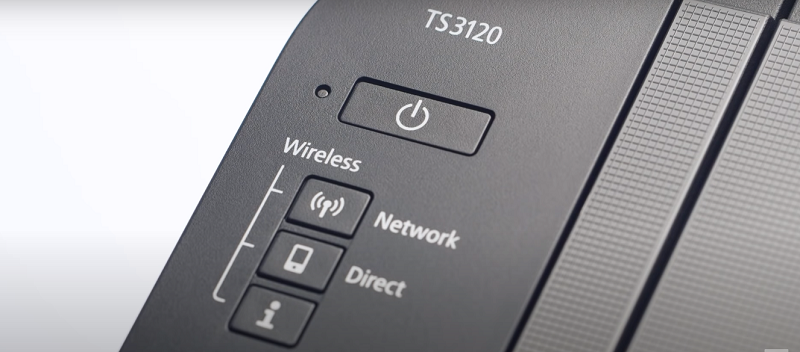
canon yazıcı sorunu
- Güç kablosunun duvar prizinize düzgün şekilde takıldığından emin olun. Ardından USB kablosunun bilgisayar sisteminize sıkıca bağlı olup olmadığını kontrol edin. Yazıcının üstünü açın ve kağıt tepsisine sıkışmış bir kağıt parçası olup olmadığını görmek için anında görsel bir inceleme yapın.
- Bilgisayarınızı yeniden başlatın ve bilgisayarın yazıcınızı tanımayı durdurması veya bir yazılım hatası nedeniyle yazdırma kuyruğunun yanıt vermemesi durumunda yeni bir şey yazdırmayı deneyin.
- Bilgisayarınızın “Denetim Masası” bölümüne gidin ve ardından “Yazıcılar ve Fakslar” seçeneğine dokunun. Canon yazıcınız listede görünmüyorsa “Yazıcı Ekle” düğmesine tıklayın. Bilgisayarınızın yazıcıyı algılamayı denemek üzere bir test yapması için ekrandaki talimatları izleyin.
- Canon yazıcı yazılımını kaldırıp yeniden yüklemeyi deneyin ve Web tarayıcınıza gidin. Canon Yazıcının resmi Web sayfasını açın ve yazılım sürücüsünün en son sürümünü indirin.
- Sisteminizde Canon yazıcı yazılımını açın ve “Özellikler” veya “Seçenekler” sekmesini seçin. Yazılımın sürümüne bağlı olarak “Test Alignment” veya “Clean Print Heads” seçeneğine tıklayın. Yazıcının hizalamayı bitirmesini bekleyin ve ardından bir test sayfası yazdırın. Test sayfasının düzgün yazdırılıp yazdırılmadığını kontrol edin ve ardından hala beklendiği gibi çalışmıyorsa onarım veya değiştirme seçenekleri için Canon ile iletişime geçin.



